应对Windows10死机无法操作,且无法进入黑屏状态的解决方法
我们在使用win10操作系统的时候,有些情况下可能会出现电脑死机而且不能动也不能休眠系统的情况。对于这种问题小编觉得可能是因为我们电脑的系统兼容问题或者是电脑硬件出现了故障导致的。我们可以尝试使用排除法针对电脑具体故障来进行修改调整。具体操作步骤就来看下小编是怎么做的吧~

应对Windows10死机无法操作,且无法进入黑屏状态的解决方法
第一种方法:
通常情况下,Windows10正式版用户在遇到系统死机没有响应问题时,可以按机箱面板上的重启按钮强行重启或长按电源按钮强行关机处理。

第二种方法:
进行“紧急重启”的处理方式
1、当Win10系统死机时,按Ctrl+Alt+Del快捷键就会显示含有“锁定、切换用户、注销、任务管理器”选项的界面。
2、其实在这个界面的右下角还有一个“电源”按钮,我们只需按住Ctrl按键,再点击“电源”按钮就会显示“紧急启动”对话界面。
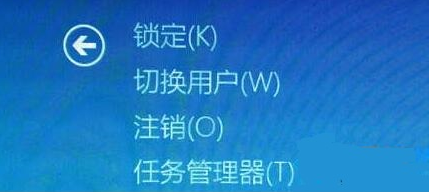
3、提示你“重新启动之后所有未保存的数据都会丢失”,但是这个时候我们已经别无选择,而且紧急重启已经是把损害降到最低了,所以点击确定重启即可。
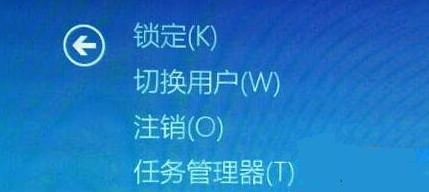
以上是应对Windows10死机无法操作,且无法进入黑屏状态的解决方法的详细内容。更多信息请关注PHP中文网其他相关文章!

热AI工具

Undresser.AI Undress
人工智能驱动的应用程序,用于创建逼真的裸体照片

AI Clothes Remover
用于从照片中去除衣服的在线人工智能工具。

Undress AI Tool
免费脱衣服图片

Clothoff.io
AI脱衣机

AI Hentai Generator
免费生成ai无尽的。

热门文章

热工具

记事本++7.3.1
好用且免费的代码编辑器

SublimeText3汉化版
中文版,非常好用

禅工作室 13.0.1
功能强大的PHP集成开发环境

Dreamweaver CS6
视觉化网页开发工具

SublimeText3 Mac版
神级代码编辑软件(SublimeText3)
 电脑经常死机是什么原因
Jun 26, 2023 pm 04:32 PM
电脑经常死机是什么原因
Jun 26, 2023 pm 04:32 PM
电脑经常死机的原因:1、主板问题;2、散热问题;3、电脑挪移问题;4、系统问题;5、电脑积灰;6、冻屏死机;7、花屏死机;8、蓝屏死机;9、预警重新启动;10、无预警死机;11、内存故障导致;12、显卡故障导致;13、主板故障或老化导致;14、硬盘故障导致;15、系统故障导致。
 电脑死机画面卡住不动怎么解决
Aug 28, 2023 pm 02:13 PM
电脑死机画面卡住不动怎么解决
Aug 28, 2023 pm 02:13 PM
电脑死机画面卡住不动解决方法:1、按下Ctrl+Alt+Delete组合键来打开任务管理重启电脑;2、尝试断开电脑的外部设备;3、进入安全模式,以排除软件冲突的可能性;4、恢复系统到最近的一个稳定状态;5、重装操作系统。
 苹果手机死机了屏幕动不了无法重启
Apr 02, 2024 pm 02:56 PM
苹果手机死机了屏幕动不了无法重启
Apr 02, 2024 pm 02:56 PM
1、强制重启:按住手机左侧的音量减键和开关键,同时长按,直到出现苹果标志后松开,等待手机自动重启。2、进入恢复模式:按住手机左侧的音量加键和开关键,同时长按,直到出现白色苹果标志后松开开关键,继续按住音量加键,直到出现“连接到iTunes”的提示时松开,此时可用iTunes进行恢复操作。3、进入DFU模式:按住手机左侧的音量减键和开关键,同时长按10秒左右,然后松开开关键,继续
 解决win10下wps死机的方法
Jan 04, 2024 am 09:49 AM
解决win10下wps死机的方法
Jan 04, 2024 am 09:49 AM
很多用户都会在win10系统上使用wps软件,但是有很多用着用着突然就死机了,针对这一问题今天就给你们带来了wps死机win10解决方法,快来一起学习一下吧。wps死机怎么办win10:1、出现这样的原因可能是系统盘爆满了,一般都是c盘建议不要将软件游戏安装在c盘影响运行。2、本地系统盘的空间一般最好剩余在三分之一以上,不然就容易造成卡死的情况。3、如果电脑中的垃圾过多就可以使用360安全卫士来清理一下垃圾,保证电脑的运行速度。下载地址>>4、还有就是电脑的进程过多而导致没有了运行的内存空间,
 处理win10待机死机问题的方法
Dec 27, 2023 am 08:30 AM
处理win10待机死机问题的方法
Dec 27, 2023 am 08:30 AM
在使用win10系统的时候,很多的电脑用户们都发现了一个问题,那就是win10系统只要进入待机状态就会死机,这个问题是什么原因呢,快来看看详细的解决教程吧~win10待机死机怎么解决:1、死机的原因有很多,一个是显卡驱动的问题,检查显卡驱动的更新,是否有BUG,建议安装稳定版的显卡驱动。2、电脑硬件的故障,这个需要用户们自己检查机箱硬盘内存条和CPU主板是否出现问题。3、死机重新开机以后,执行以下操作,按下键盘上的+打开运行窗口,然后输入。4、然后在窗口中,勾选下方的,然后再点击,5、使用+打开
 win10系统wps死机怎么办 Win10运行WPS无响应的解决办法
Feb 29, 2024 pm 05:10 PM
win10系统wps死机怎么办 Win10运行WPS无响应的解决办法
Feb 29, 2024 pm 05:10 PM
Win10运行WPS无响应如何解决Win10系统打不开WPS怎么办wps是我们在日常办公中经常会使用到的一款软件,其重要性不容小视。不过,很多用户在将wps升级到2016版后,发现在windows10系统下运行wps会出现无响应的问题,这是怎么回事呢?下面小编就带大家看看windows10系统运行wps无响应问题的解决方案。原因分析:一般如果用户在升级Win10系统后,并运行安装WPS2016抢先版,同时运行Excel出现“无响应”的问题,那么就有可能是Win10更新后显卡驱动和O
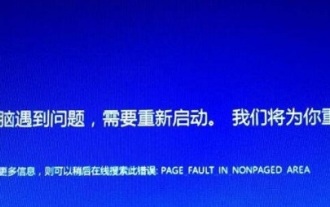 解决win10嘟嘟声导致死机问题
Jan 03, 2024 am 09:23 AM
解决win10嘟嘟声导致死机问题
Jan 03, 2024 am 09:23 AM
很多朋友在使用win10系统时会遇到电脑开机时死机,并听到主机发出嘟嘟嘟的声音,其实这个声音是因为硬件出现了问题,电脑正在进行自检,我们可以通过仔细听这个声音来判断究竟是哪里出现问题。win10死机发出嘟嘟声怎么办1、我们通过听系统发出的声音,可以判断是哪里出问题,并针对其进行解决。2、下面先给大家带来声音的判断方法,具体如下:短:系统正常启动。2短:常规错误。解决方法:重设BIOS。1长1短:RAM或主板出错。1长2短:显示器或显示卡错误。1长3短:键盘控制器错误。1长9短:主板FlashRA
 解决Win10死机问题,按Delete键无效,该怎么做?
Jan 08, 2024 pm 01:45 PM
解决Win10死机问题,按Delete键无效,该怎么做?
Jan 08, 2024 pm 01:45 PM
很多情况下,我们都可以在win10死机时按下ctrl+alt+delete调出任务管理器来解决问题,但是同样有可能会遇到摁delete没用的情况,这时候我们就只能强制关机了,下面就一起来看一下吧。win10死机摁delete没用怎么办答:没有办法,只能强制关机重启系统。1、长按电脑主机上的电源键,就可以强制关机了。2、强制关机之后重新启动电脑,然后进入磁盘管理查看是否是因为空间不足造成的死机。3、如果磁盘空间充足,还有可能是因为软件不兼容造成的。我们如果此前没有遇到过死机的情况,可以在应用中将最






